Cet article décrit comment mettre à niveau Linux Mint 17.1 « Rebecca » vers Linux Mint 17.2 « Rafaela ». Une nouvelle version de Linux Mint est publiée tous les 6 mois avec de nouvelles fonctionnalités et améliorations. Chaque version de Linux Mint est livrée avec des corrections de bugs et de nouvelles mises à jour de sécurité pour environ 18 mois.
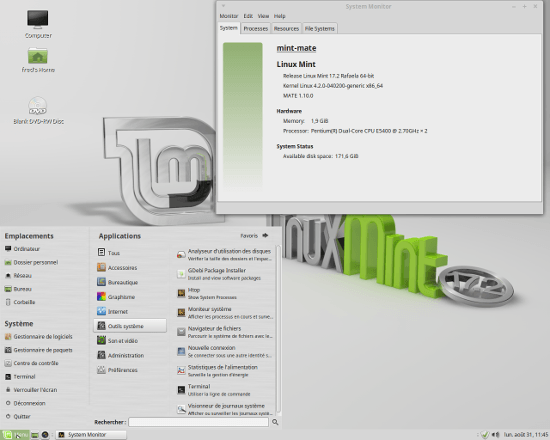
Avant la mise à niveau, faire une sauvegarde des données personnelles.
Mise à niveau de Linux Mint Rebecca vers Rafaela
Le procéder de mise à niveau utilise le gestionnaire de paquet Apt pour procéder à la migration.
Dans le fichiers sources.list, il faut remplacer Rebecca par Rafaela avec l’aide de la commande sed.
Modification du sources.list
Dans un terminal, saisir les commandes suivantes:
sudo sed -i 's/rebecca/rafaela/' /etc/apt/sources.list sudo sed -i 's/rebecca/rafaela/' /etc/apt/sources.list.d/official-package-repositories.list
Mise à niveau du système
apt update apt upgrade sudo apt-get -f install apt dist-upgrade sudo apt-get -f install
Redémarrage du système
Pour finir la mise à niveau, redémarrer Linux Mint :
sudo reboot
Vérification de la version Linux Mint
Pour vérifier la version de la distribution :
lsb_release -a
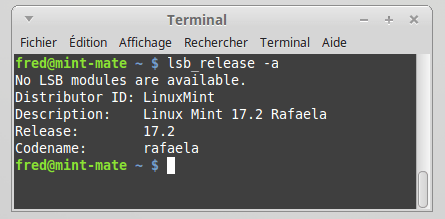
via mintguide.org

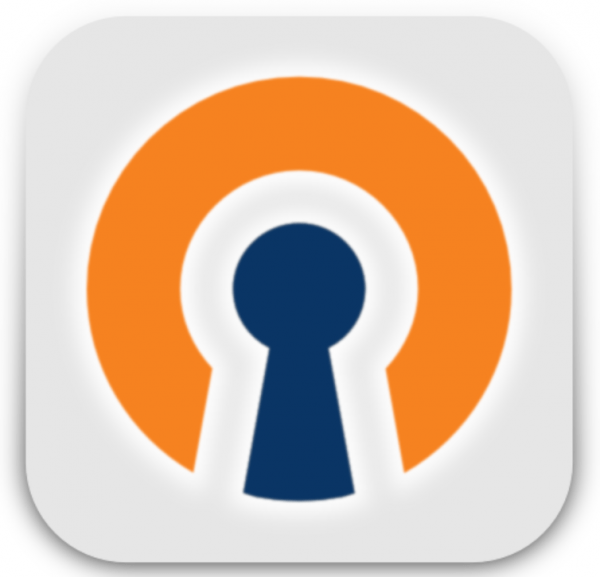

Après mise à jour, la moitié de ma traduction qui saute, j’ai plein de trucs en anglais. Le driver wifi qui saute. Les icônes qui disparaissent.
Mais surtout, des freeze hyper réguliers et la température intérieure qui est passée de 55 à 75 degrés.
En plus de tout ça, la communauté est super foireuse, incapable d’aider qui que ce soit. La salle IRC est remplie de Kevin de 14 ans qui te disent de réinstaller ou qui te donnent des commandes qui n’ont absolument rien à voir.
C’est une distribution d’amateurs, je retourne sous debian maintenant que cinnamon est dans les dépôts officiels.
Salut NW44B,
ah ouai quand même, t’as pas eu de chance sur ce coup ! Oo
Dans mon cas, je n’ai eu aucun souci majeur ni mineur, tout c’est déroulé sans accroche…
En règle générale, avec Linux Mint je n’ai pas de soucis et c’est une distribution que je conseil pour les novices ou pour ceux qui ne veulent pas ce prendre la tête (comme moi :-D ).
Pour le cas de ton wifi et de freeze, je soupçonne que le problème vient de la version du kernel, as-tu essayé de booter sur une autre version de kernel, comme l’ancien ?
Après pour la mauvaise traduction tu peux tenter de (ré)instaler les paquets : language-pack-fr et language-pack-fr-base ?
Et pour tes icônes, là je n’ai pas d’idée…
Bonjour,
Même si, à n’en pas douter la solution décrite dans le tuto fonctionne, il y a toutefois une manière de procéder plus simple et plus automatisé, et ce depuis la version 17 de Mint.
Dans le gestionnaire de mise à jour, lorsqu’une mise à jour de la distribution est disponible, c’est à dire de 17 vers17.1 ou 17.1 vers 17.2, un nouvel item apparaît dans le menu « Édition », en dessous de « Préférences » et « Sources de logiciels ». Selon la version initiale, le libéllé est « Mettre à jour vers Linux Mint 17.1 Rebecca / 17.2 Rafaela ».
Choisir cet élément de menu lance un assistant en mode graphique qui configure automatiquement les sources et procède à la mise à niveau de la distribution…
@+
Merci a toi pour ce complément d’infos :-)
Un motard ?
Oui… sur deux-roues depuis un bon quart de siècle, et en Z1000 (2K8) actuellement ! ;-)
Oui, motard de longue date, et actuellement en Z1000 (2k8).
V ;)
belle moto le Z1000 ! V 8-)
Il y a une méthode super simple pour nous les novices avec Linux (même les non novices) . C’est d’aller dans le gestionnaire de mises a jours ensuite cliquer sur édition puis suffit de lire il y a l’onglet pour faire la mise a jour de l’OS :-).
Franchement merci !! Vraiment plus rapide que de taper des lignes de commandes (étant donner que la méthode décrite ne fonctionne pas chez moi il me demande mon mot de passe mais impossible de le taper) . J’ai donc vue ton commentaire et effectivement il suffit d’aller dans le gestionnaire de mise a jour puis édition :-). Merci l’ami .